In questo tutorial ti spiegherò passo dopo passo come selezionare e personalizzare correttamente la tua immagine del profilo Twitch. Un'immagine del profilo accattivante è fondamentale per il tuo branding su Twitch, poiché ti aiuta a creare un riconoscimento e a costruire un legame con il tuo pubblico target. Che tu voglia mostrare il tuo volto o scegliere un'altra immagine, ci sono alcuni punti importanti da considerare. Scendiamo subito nei dettagli!
Concetti chiave
Le immagini del profilo memorabili dovrebbero essere chiare e accattivanti. Per una maggiore riconoscibilità, è consigliabile mostrare il tuo volto, a meno che tu voglia rimanere anonimo. Presta attenzione alla dimensione del file e al formato per assicurarti che la tua immagine venga visualizzata correttamente.
Guida passo passo
1. Accesso alle impostazioni
Per prima cosa devi accedere al tuo account Twitch. Quindi vai sulla barra laterale sinistra e fai clic su "Impostazioni". Troverai diverse opzioni per il tuo canale.
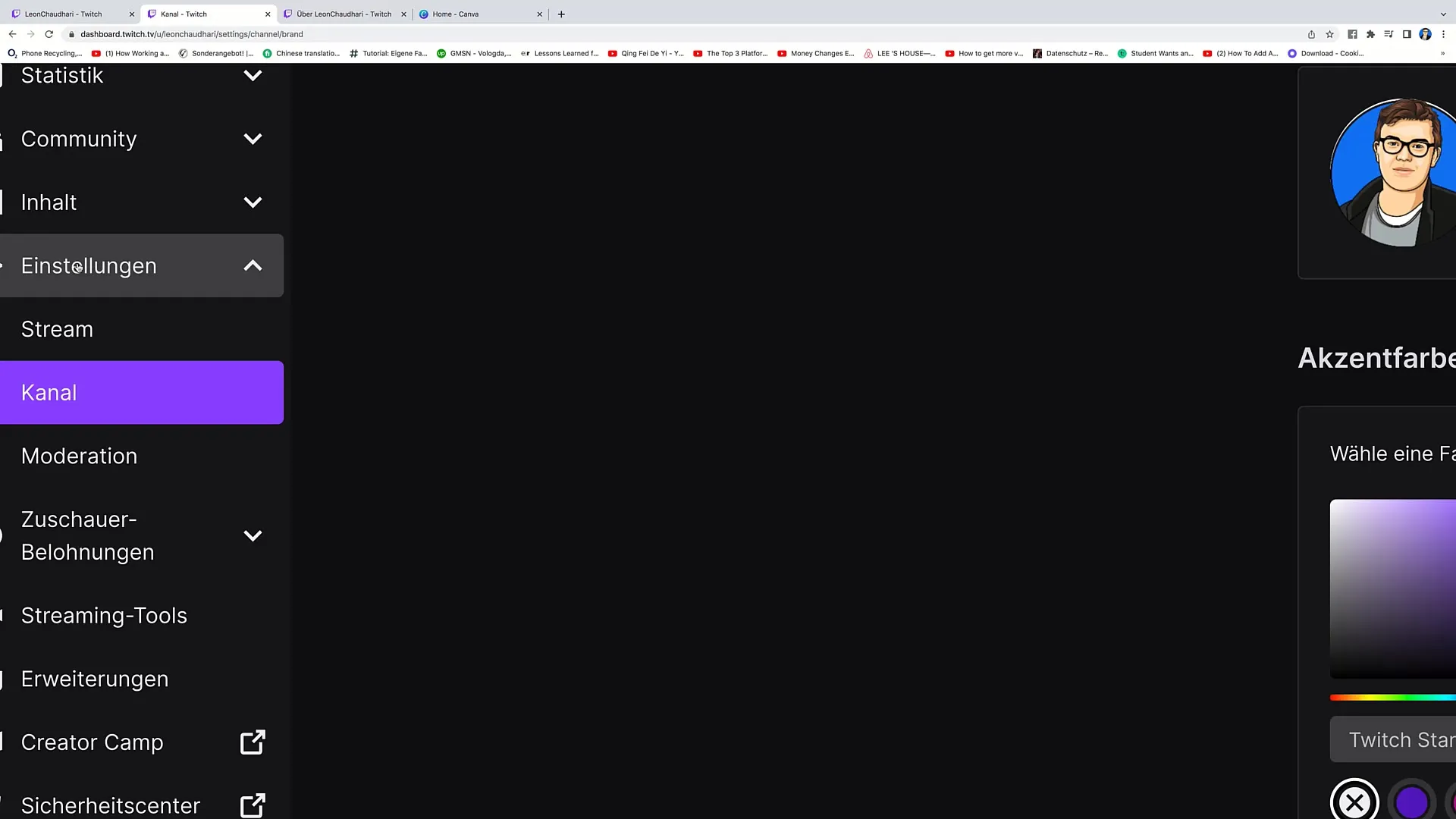
2. Selezione del canale e del branding
Dopo aver cliccato su "Impostazioni", seleziona la scheda "Canale". Lì dovresti vedere un'opzione chiamata "Brand". Fai clic su di essa per aprire le impostazioni di branding. Qui puoi caricare la tua immagine del profilo e apportare altre impostazioni di branding.
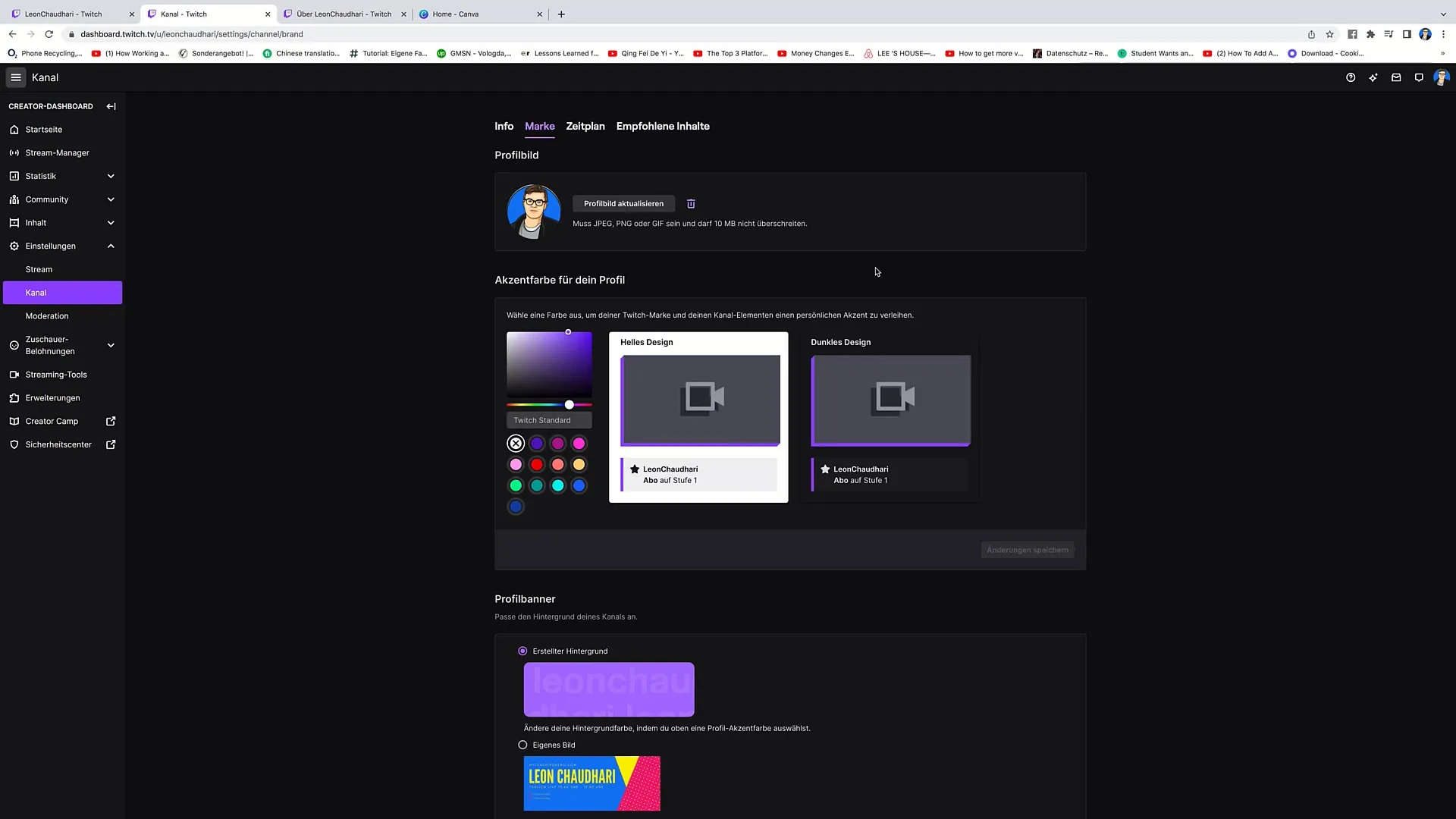
3. Selezione dell'immagine del profilo
Ora dovresti avere la possibilità di selezionare un'immagine del profilo. Se hai già caricato un'immagine, verrà visualizzata qui. Puoi aggiornare l'immagine in qualsiasi momento facendo clic sul pulsante "Aggiorna immagine del profilo", oppure puoi eliminare l'immagine attuale se non desideri più utilizzarla.
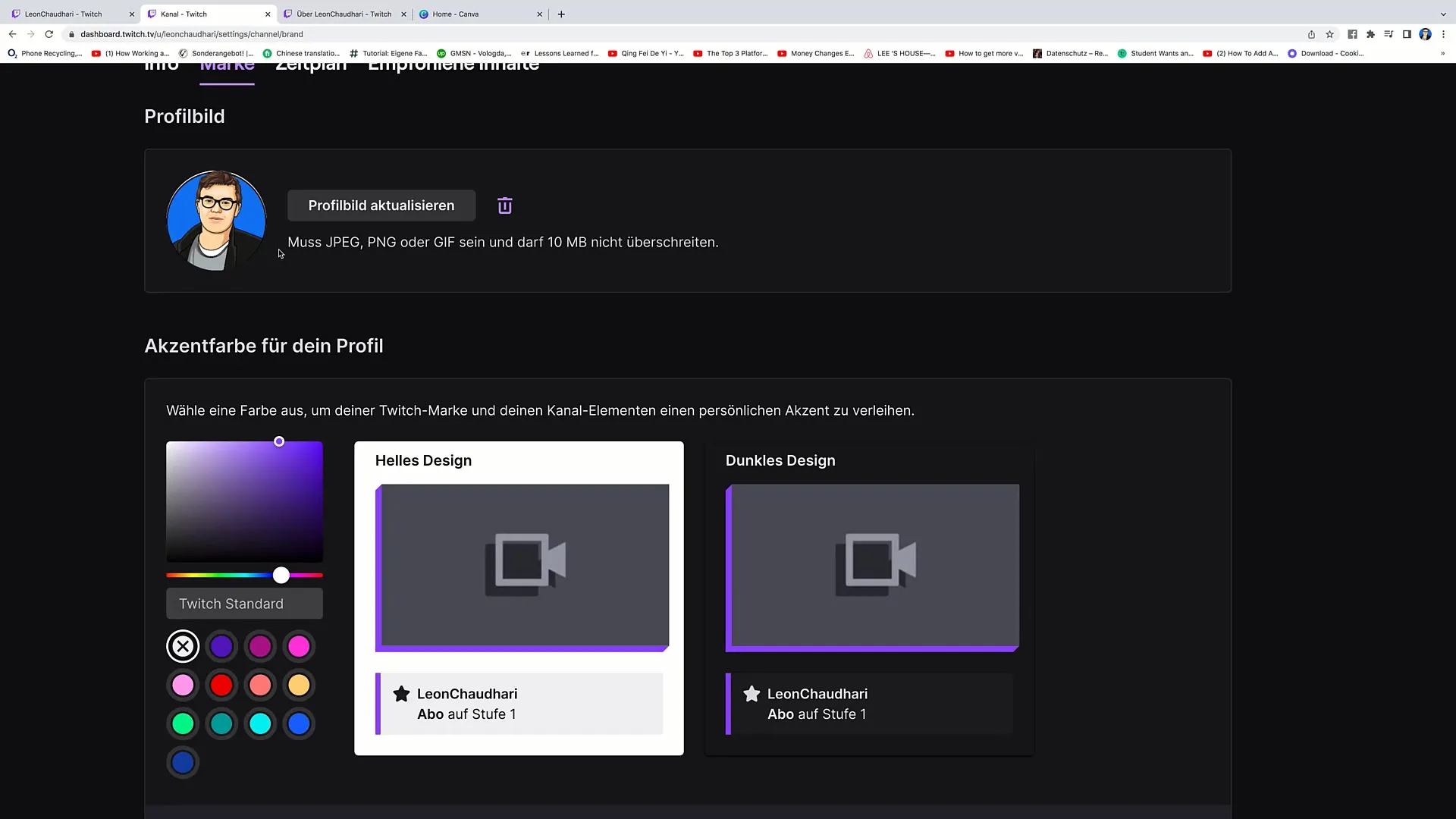
4. Scelta dell'immagine del profilo
Si consiglia di scegliere un'immagine che mostri te stesso, specialmente se ti mostri nei tuoi stream. Un volto nell'immagine del profilo aiuta gli spettatori a creare un legame con te. La prossima volta che vedranno il tuo volto, ti assoceranno al tuo canale e potrebbero cliccare più facilmente sui tuoi contenuti.
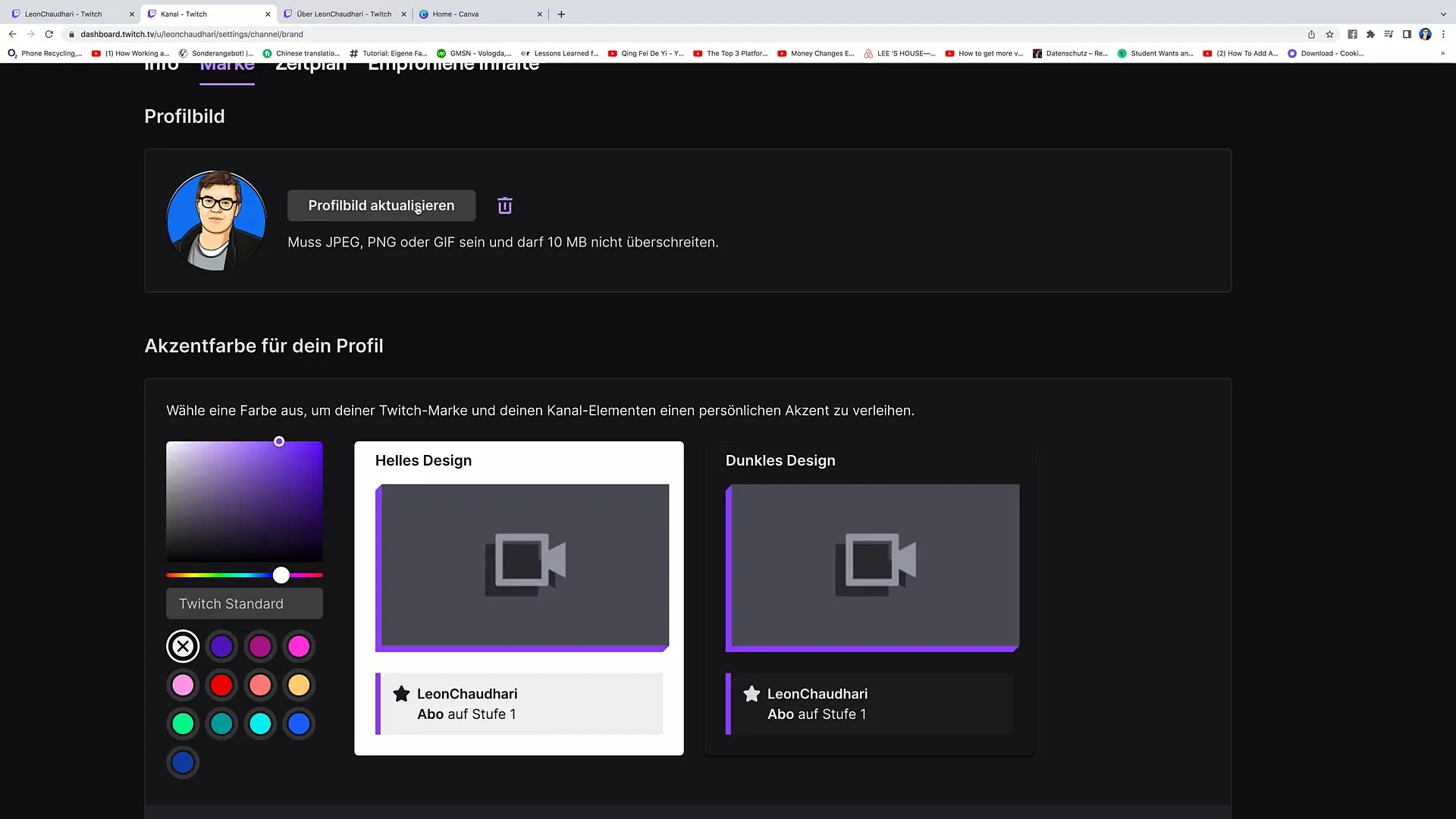
5. Formati e dimensioni dei file
Assicurati che la tua immagine del profilo sia in formato JPEG, PNG o GIF e che la dimensione del file non superi i 10 MB. Se il tuo file è troppo grande, puoi utilizzare strumenti online per ridurne le dimensioni. Cerca online "restringi PNG" o "restringi JPEG" per trovare servizi appropriati che ti aiutino a comprimere la tua immagine.
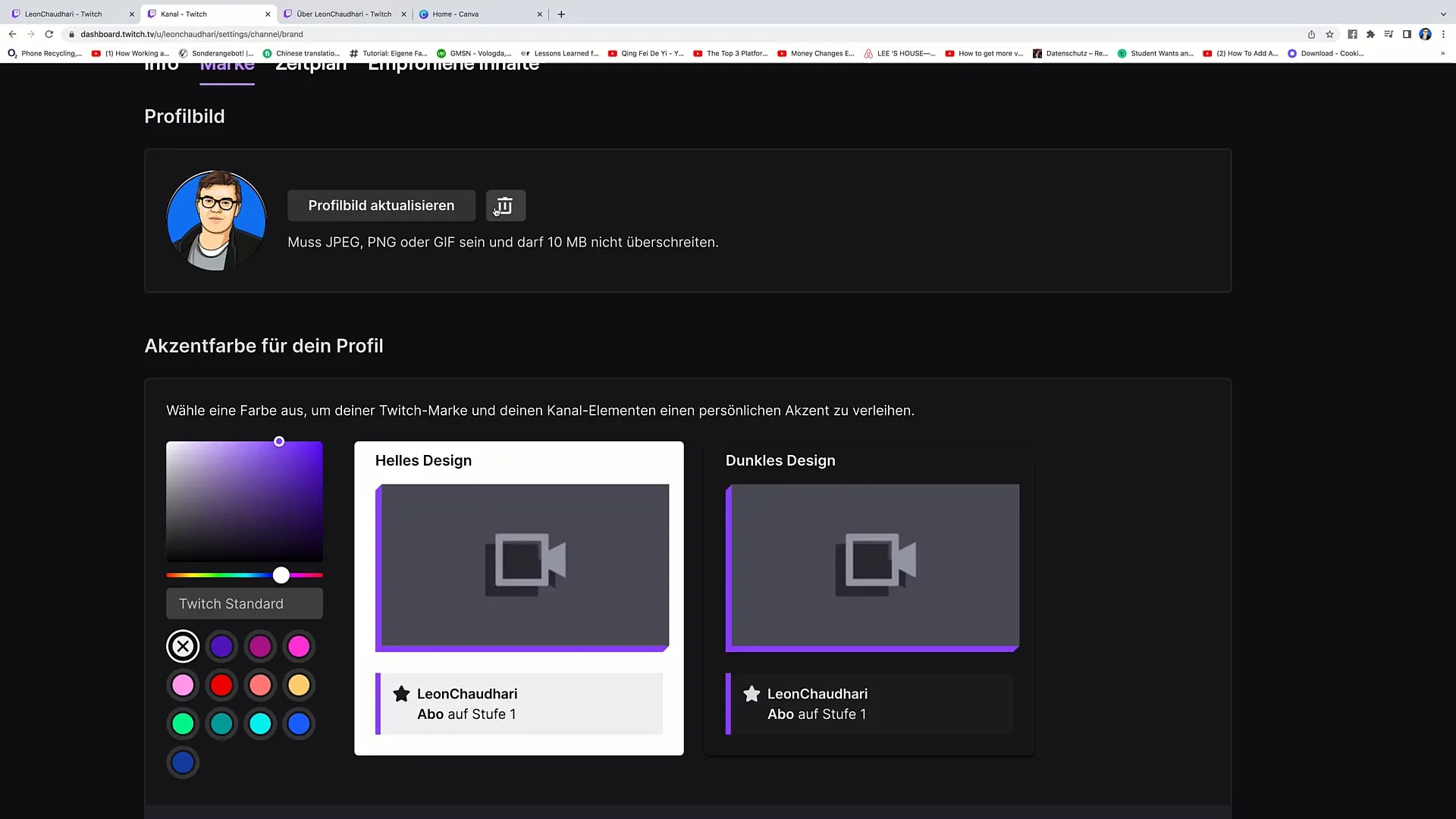
6. Caricamento dell'immagine del profilo
Se hai un'immagine adatta, fai clic su "Carica immagine del profilo". Seleziona la tua immagine desiderata, che dovrebbe essere anche una foto attraente di te stesso. Assicurati di essere ben visibile per promuovere il riconoscimento e il legame con te stesso.
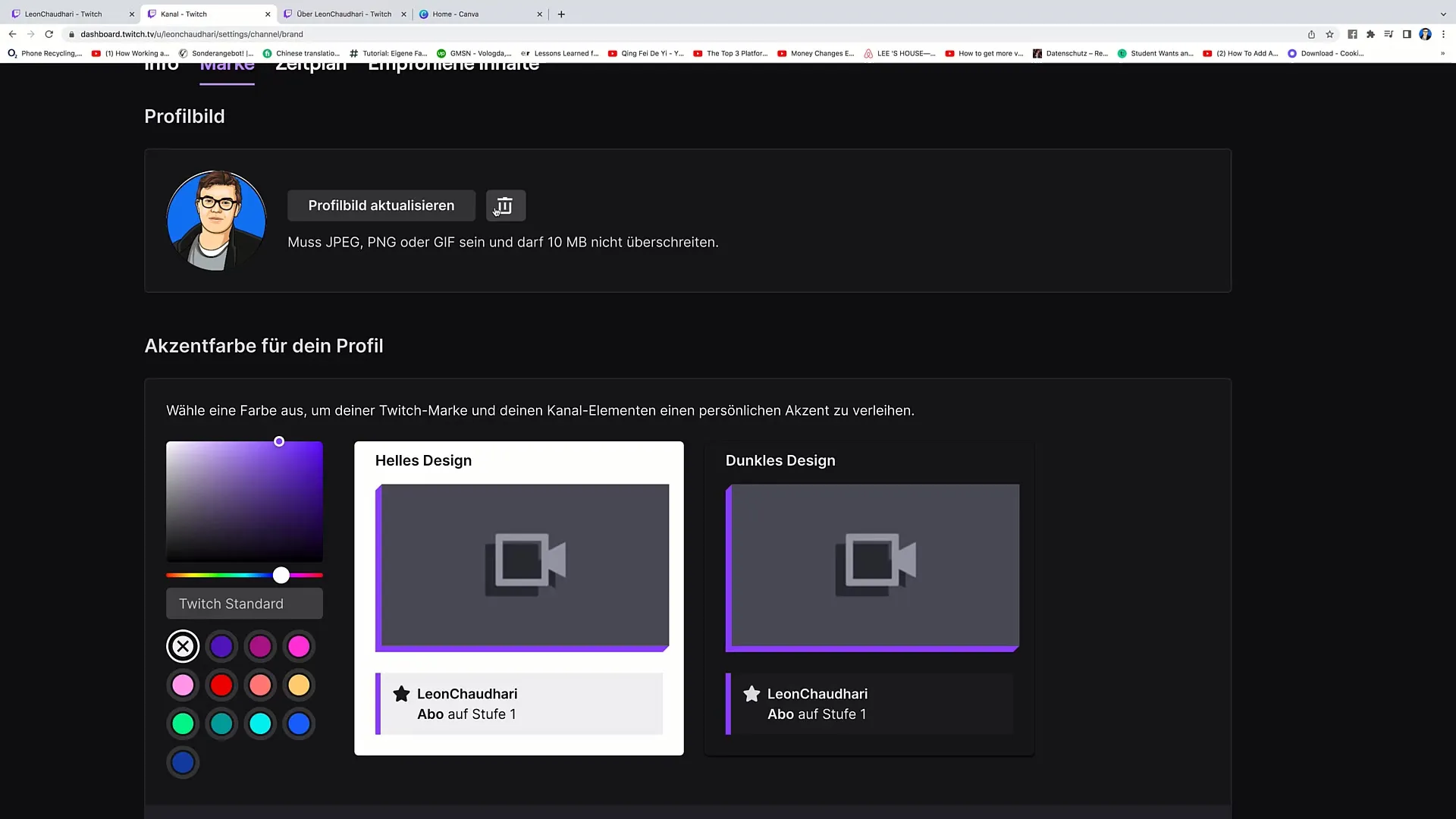
7. Selezione di un colore di accento
Sotto troverai l'opzione per selezionare un colore di accento per il tuo profilo. Il mio colore di accento è viola, ma puoi cambiarlo in qualsiasi momento. Scegli un colore che si abbini bene alla tua immagine del profilo e fai clic su "Salva modifica" per aggiornarlo.
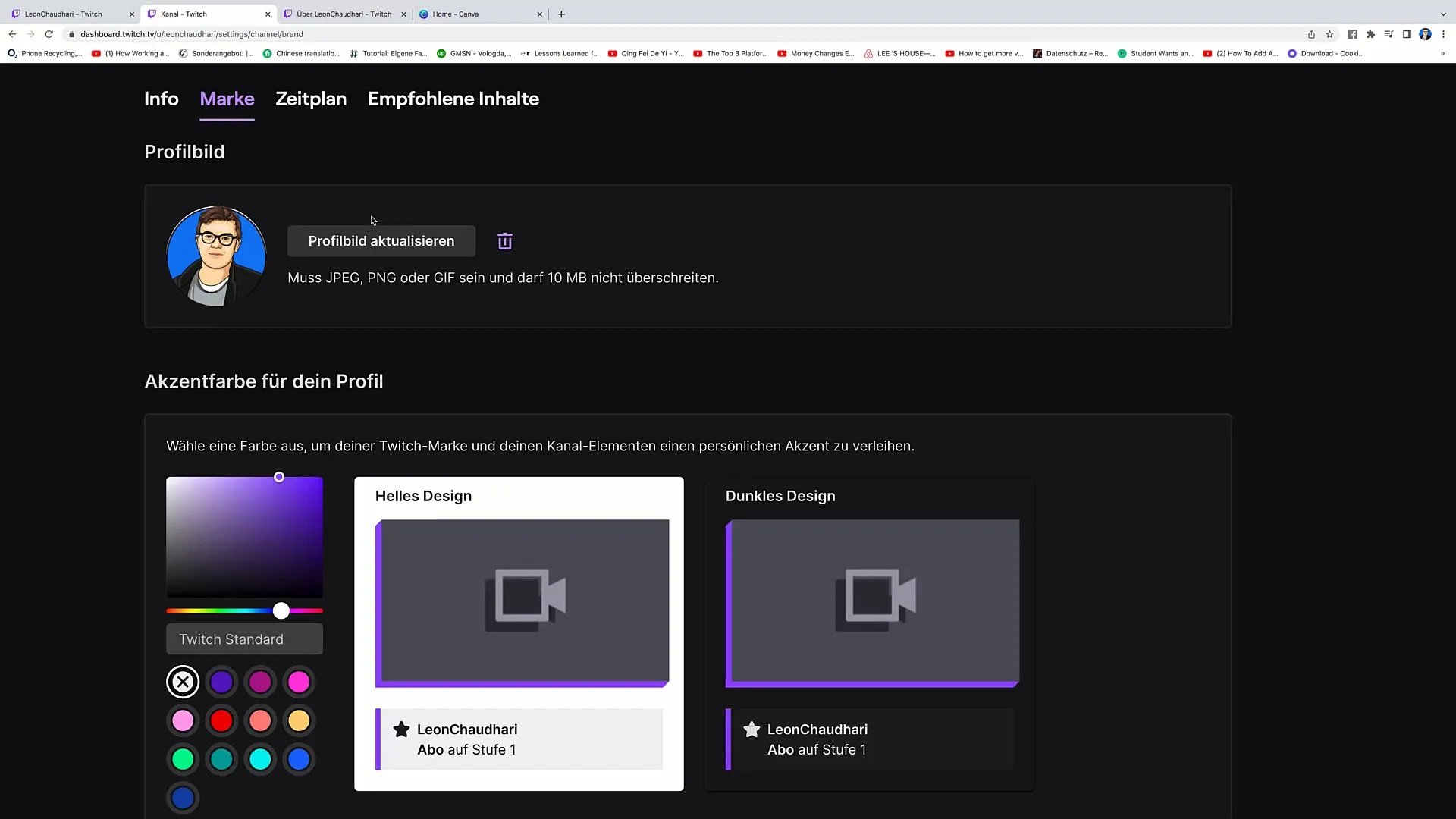
8. Importanza dei colori di branding
Assicurati che il colore della tua immagine del profilo corrisponda al colore di accento del tuo canale. Questo crea una percezione professionale e assicura che il tuo canale abbia un aspetto coerente. Idealmente, utilizza un codice colore per determinare il colore esatto e rimanere consistente.
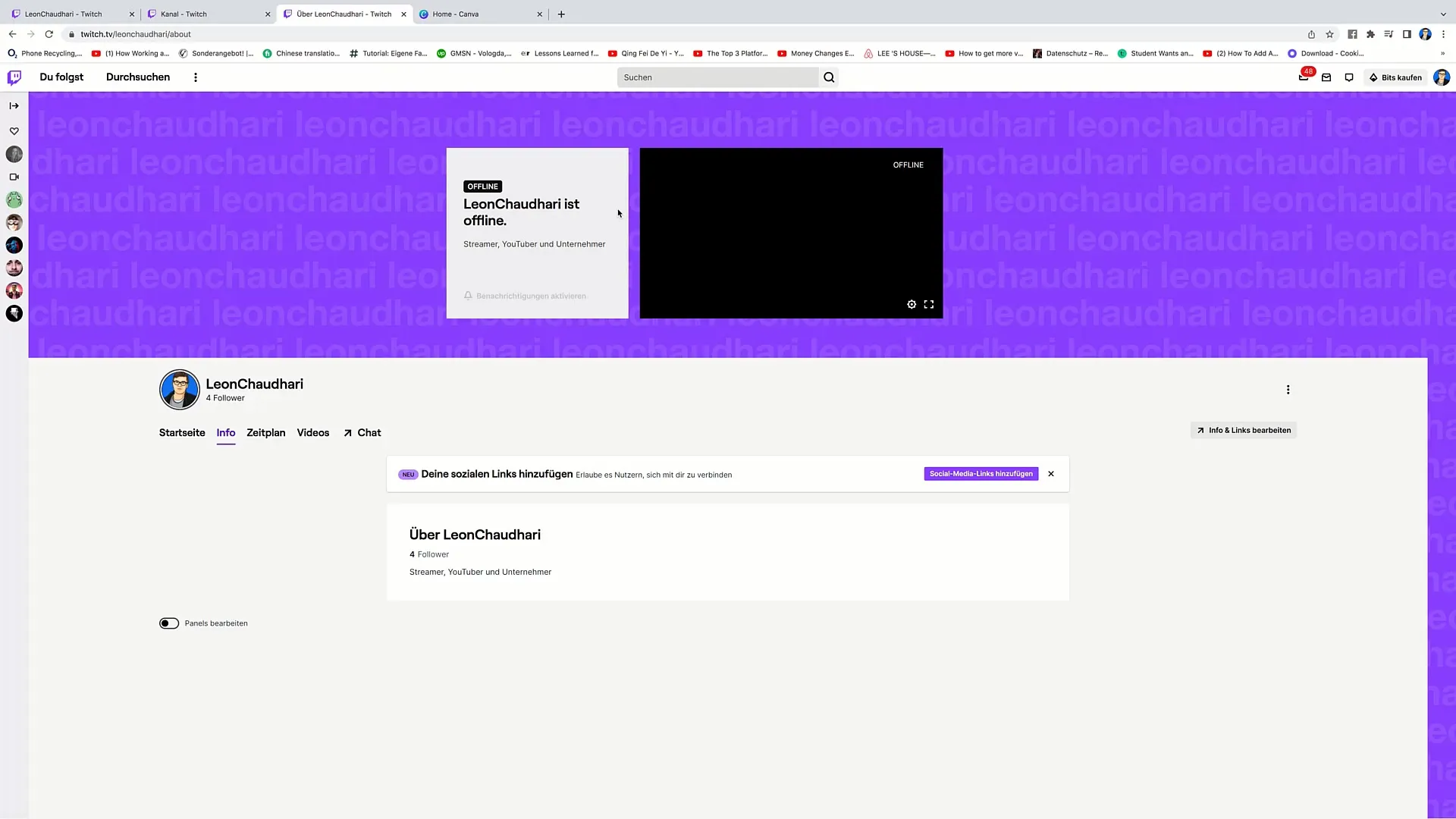
9. Scelta dello sfondo
Hai inoltre la possibilità di selezionare uno sfondo per il tuo profilo. Puoi scegliere uno sfondo predefinito di Twitch o caricarne uno personalizzato. Se desideri creare uno sfondo personalizzato, puoi utilizzare la piattaforma Canva.
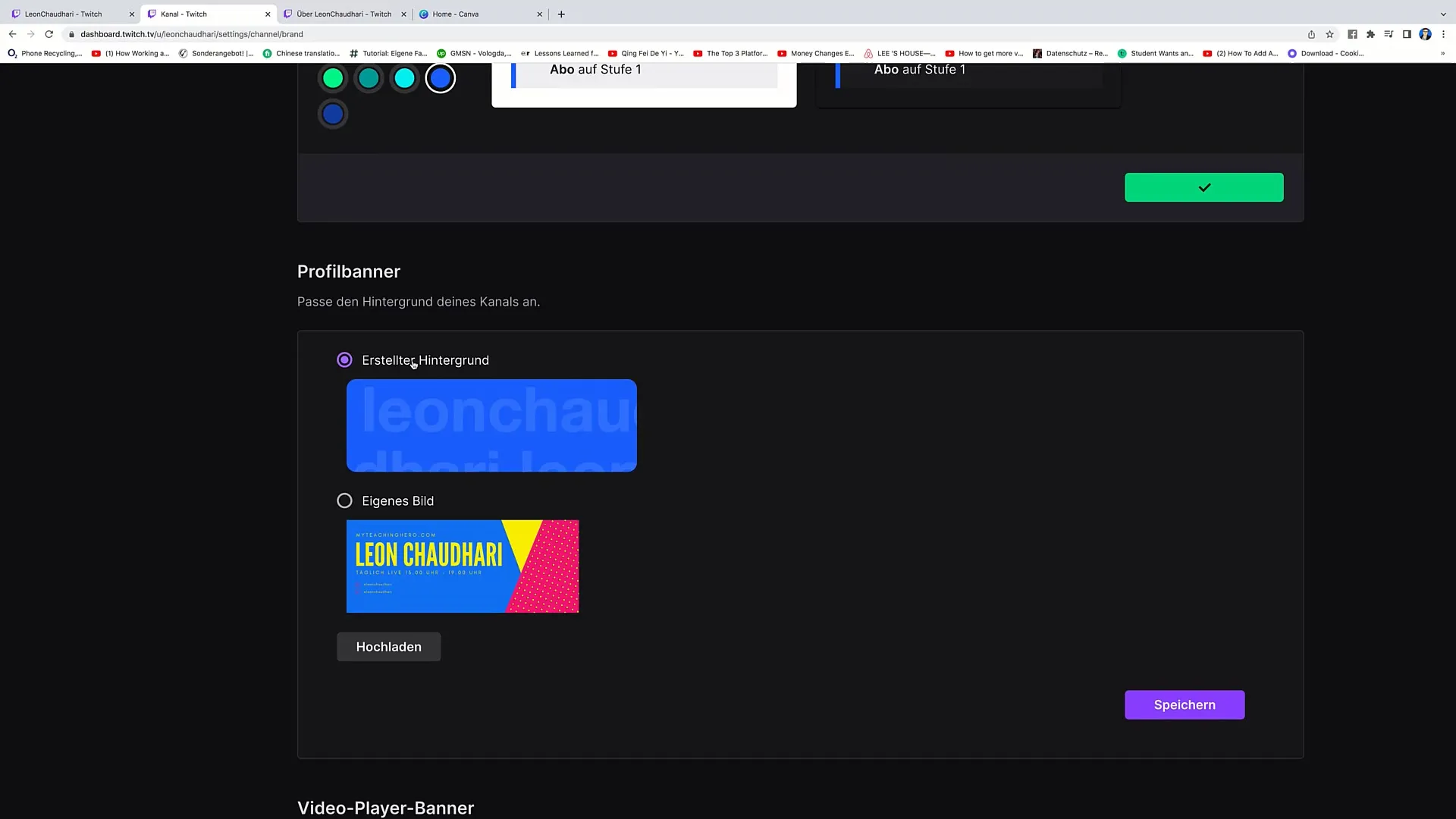
10. Creazione di uno sfondo su Canva
Vai su Canva e cerca "Twitch Background". Lì puoi trovare una varietà di modelli e creare il tuo sfondo personalizzato. Questo ti offre la libertà di rendere il tuo branding unico e individuale.
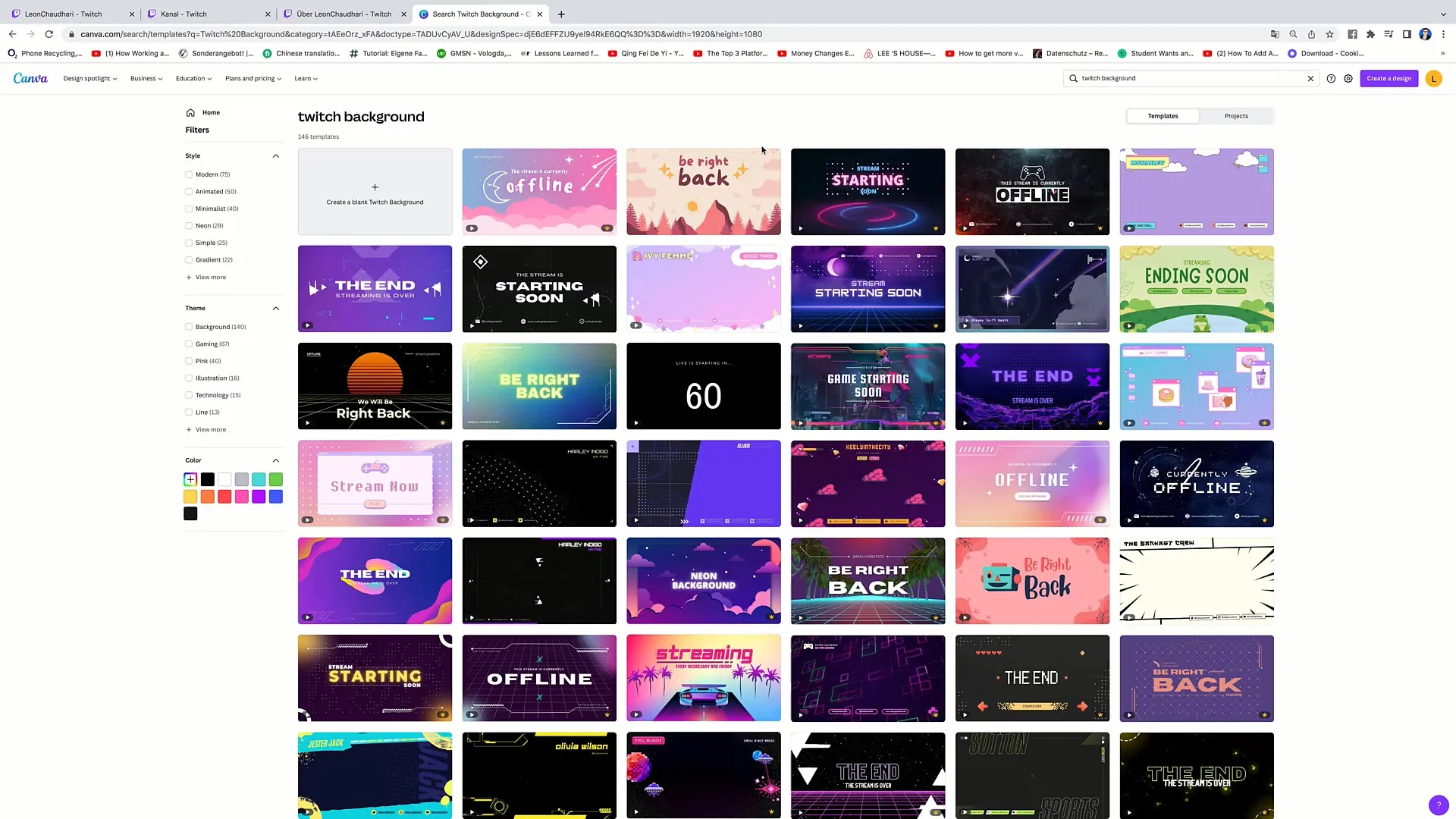
Riassunto – Creazione di un'immagine del profilo di Twitch
In questa guida hai imparato come selezionare e personalizzare con successo l'immagine del profilo di Twitch. Attraverso le impostazioni e le opzioni di branding, hai la possibilità di caricare un'immagine memorabile e scegliere i colori di accento. Questi concetti sono essenziali per rendere il tuo canale professionale e accattivante.
Domande frequenti
Qual è la dimensione consigliata del file per l'immagine del profilo?Il file non dovrebbe superare i 10 MB.
Quali formati sono supportati per l'immagine del profilo?I formati supportati sono JPEG, PNG e GIF.
Come posso personalizzare i colori dell'immagine del profilo e del mio canale?Puoi selezionare e salvare il colore di accento per il tuo canale nella sezione "Marca".
Dove posso creare uno sfondo per il mio canale?Puoi creare uno sfondo sul sito web Canva.


